Feriebilder er ofte fulle av vakre minner som fortjener å bli profesjonelt behandlet. I denne guiden handler det om hvordan du optimaliserer bildene dine i Adobe Camera Raw, beskjærer dem og synkroniserer justeringer. Du vil lære å bruke de ulike funksjonene effektivt og få det beste ut av bildene dine.
Viktige funn
- Justerings- og beskjæringsfunksjonene er essensielle for et tiltalende bilde.
- Innstillingene kan enkelt synkroniseres mellom bilder.
- Gradientfilteret hjelper deg med å gjøre målrettede justeringer på bildene.
Trinn-for-trinn-guide
Bildejustering
Når du åpner et bilde med Adobe Camera Raw, er det første trinnet ofte justering. For at bildet ditt skal se rett og tiltalende ut, bruk transformasjonsfunksjonen. Klikk ganske enkelt på det aktuelle verktøyet og aktiver automatisk justering. Bildet vil bli rettet opp umiddelbart og gi deg et perfekt grunnlag for videre bearbeiding.
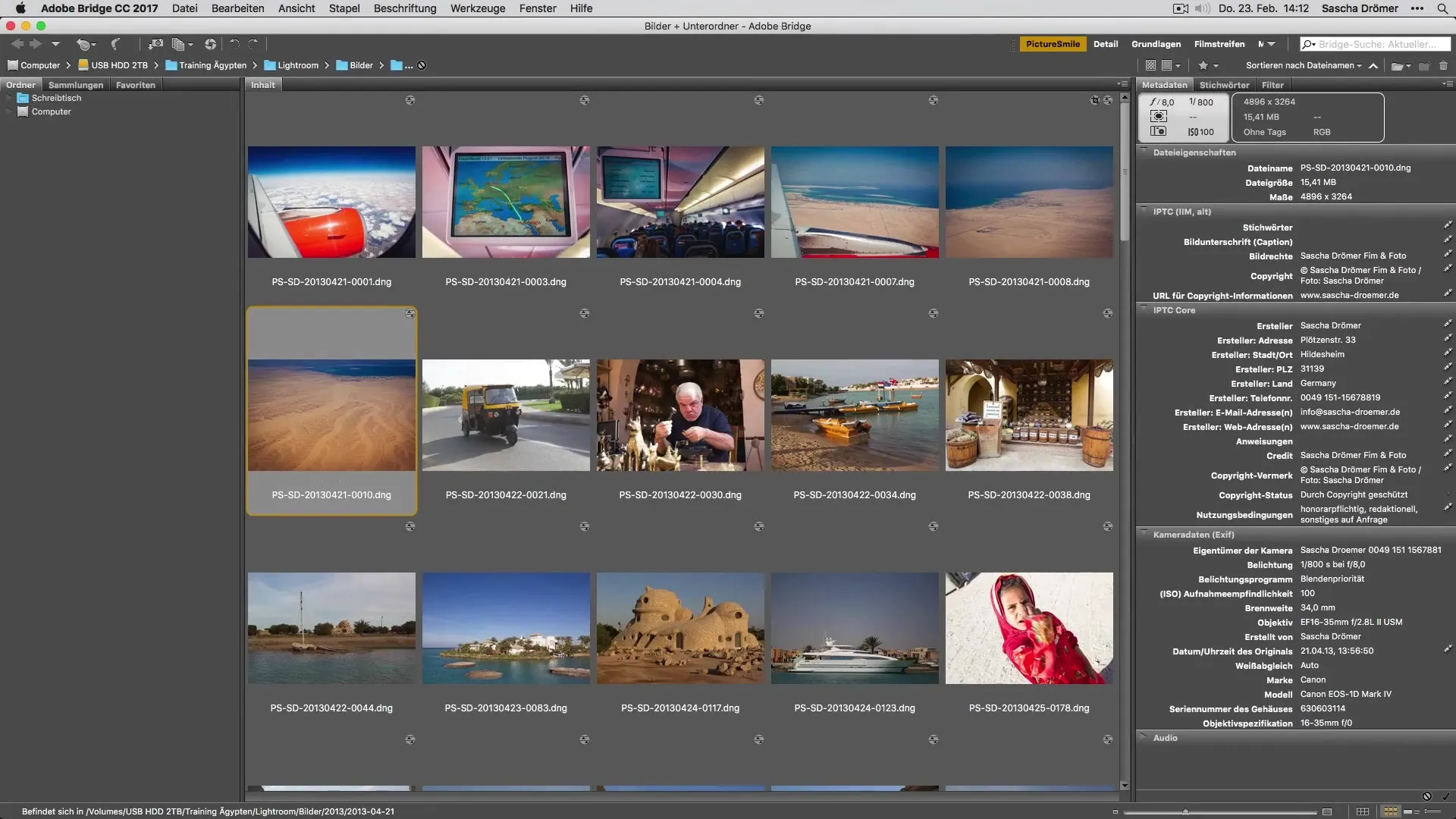
Bildebeskjæring
Når bildet ditt er justert, er det på tide å beskjære det. Med beskjæringsverktøyet kan du enkelt velge ønsket område. Hold museknappen nede og dra opp en ramme. Pass på at bildet har riktig komposisjon. Du kan justere kantene litt for å oppnå ønsket forhold.
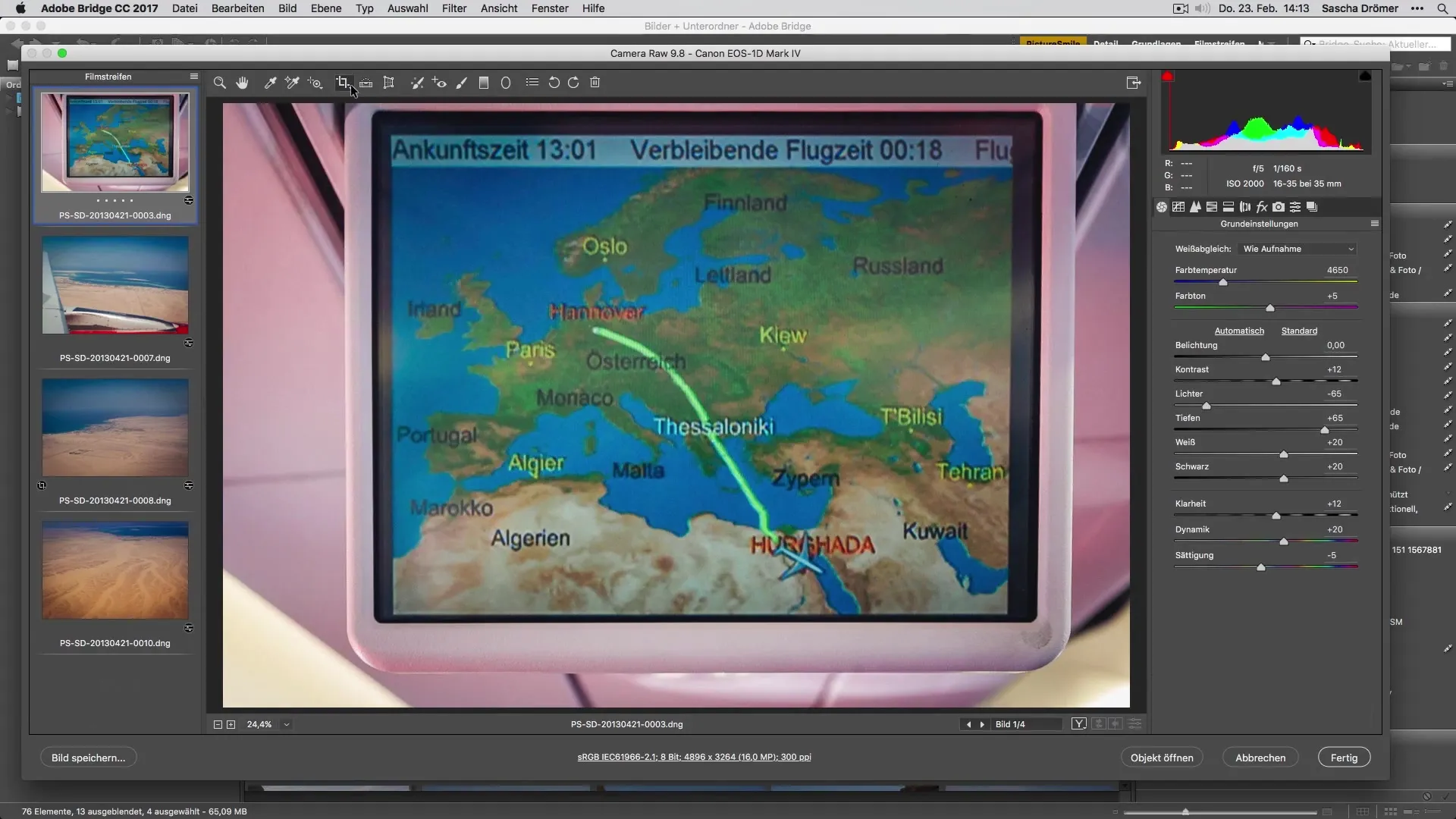
Justering av bildehøyde og -bredde
For å sikre at bildet har riktig form, bør du gjøre små justeringer på sidene og oppe eller nede. På den måten kan du optimalisere bildet i høyden eller bredden etter dine ønsker. Denne detaljpreparasjonen sikrer at bildet er perfekt tilpasset skjermen eller trykkversjonen.
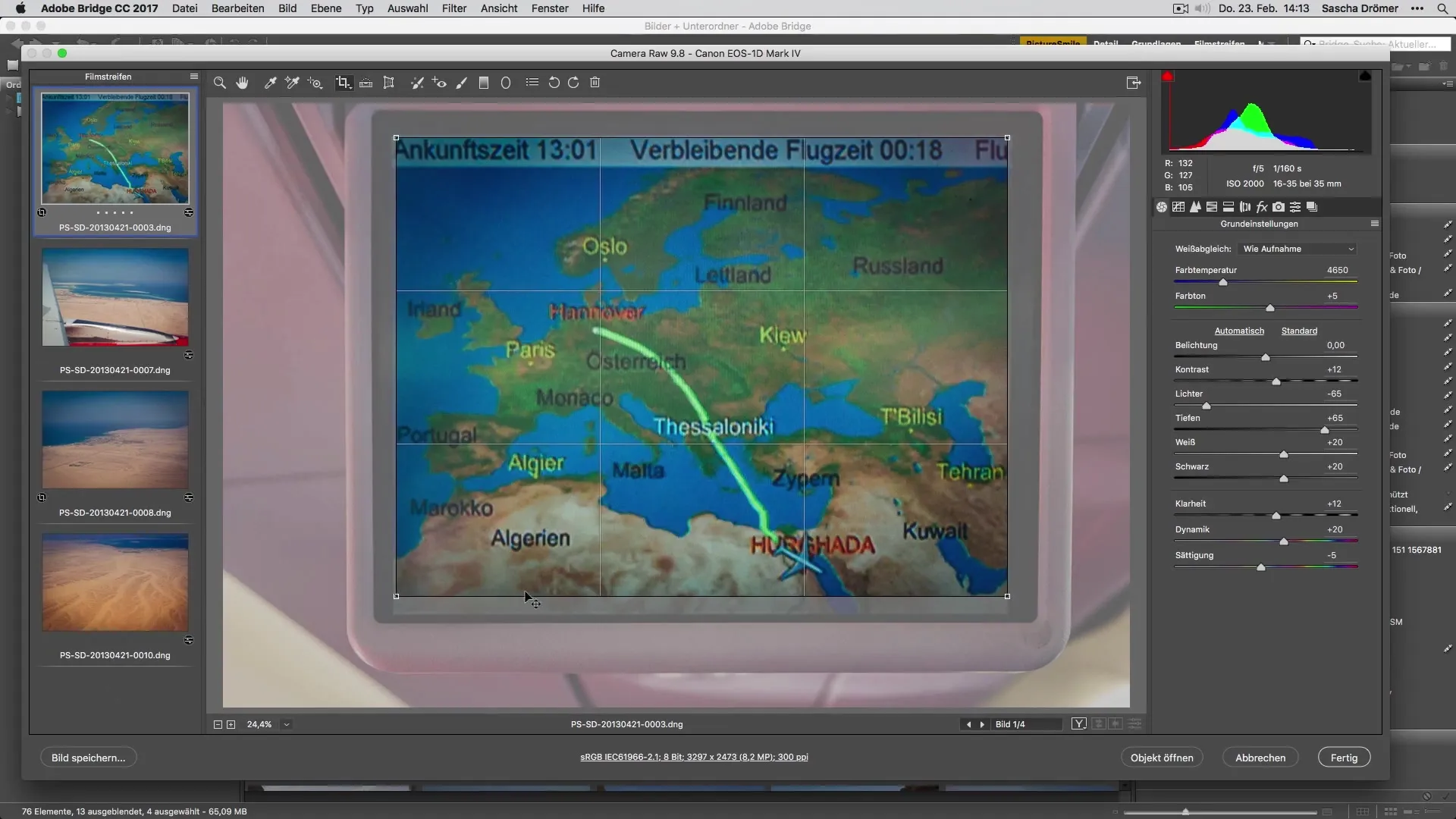
Forbedring av kontrasten
Kontrastinnstillingene er avgjørende for at bildene dine skal fremstå mer levende. Gå bare til de relevante kontrastinnstillingene og øk verdiene litt. Pass på at du beholder de naturlige fargene og ikke overbehandler bildet. Slik får du en balansert fremstilling som fremhever skjønnheten i motivet.
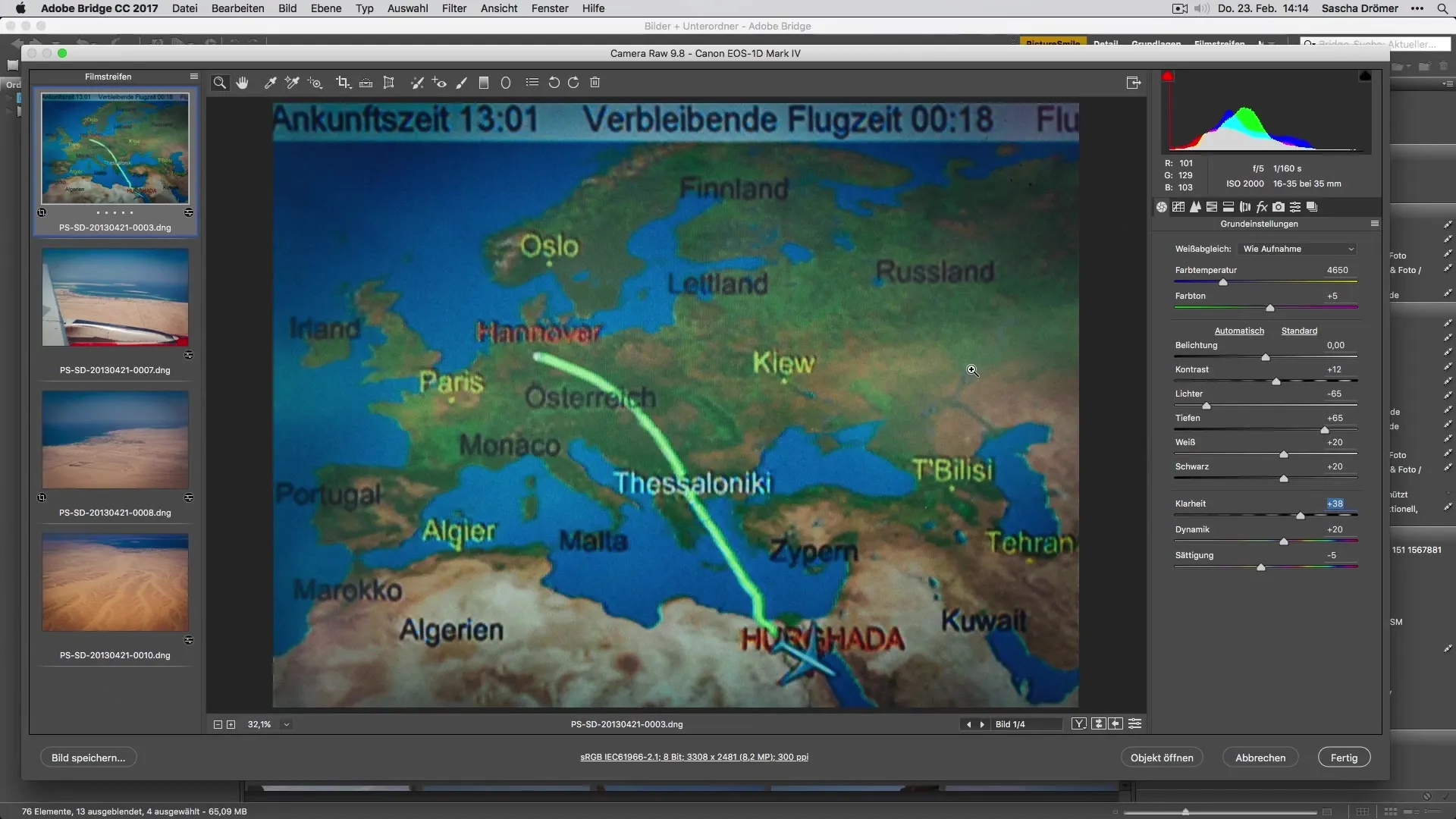
Synkronisering av innstillinger
En av de nyttigste funksjonene i Adobe Camera Raw er muligheten til å overføre bearbeidede innstillinger til andre bilder. Velg bildene du vil justere, og hold nede Shift-tasten. Gå nå til synkroniseringsinnstillingene. Aktiver de ønskede justeringene, spesielt med lokale innstillinger, for å sikre at alle endringer også overføres der.
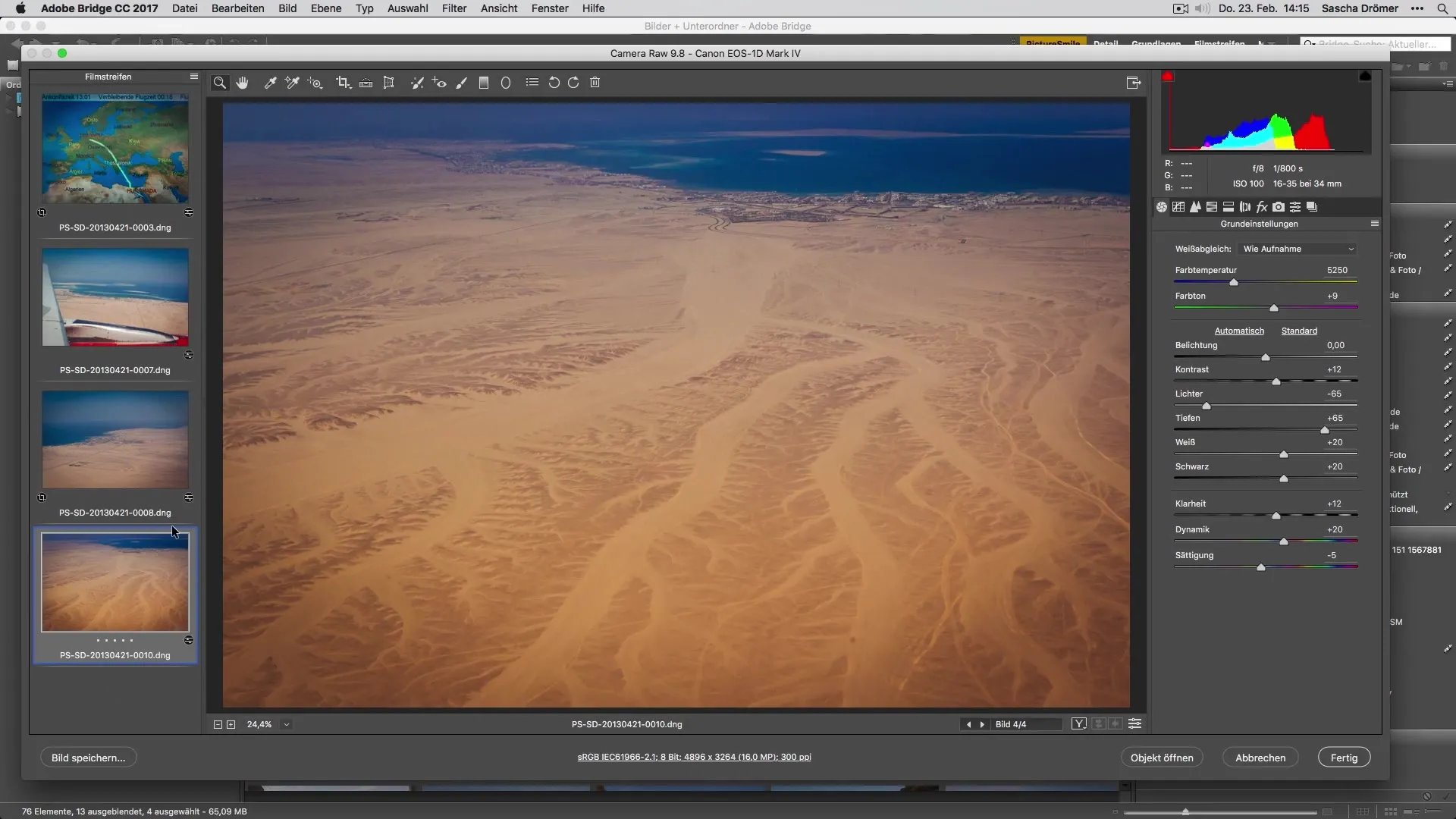
Bruk av gradientfilteret
Gradientfilteret er et annet kraftig verktøy i Adobe Camera Raw. Du kan bruke det til å gjøre målrettede justeringer i bestemte områder av bildet ditt. Dra gradienten inn i ønsket område og tilpass de to gradientene etter dine ønsker. Pass på at overganger er jevne og at alt ser naturlig ut.
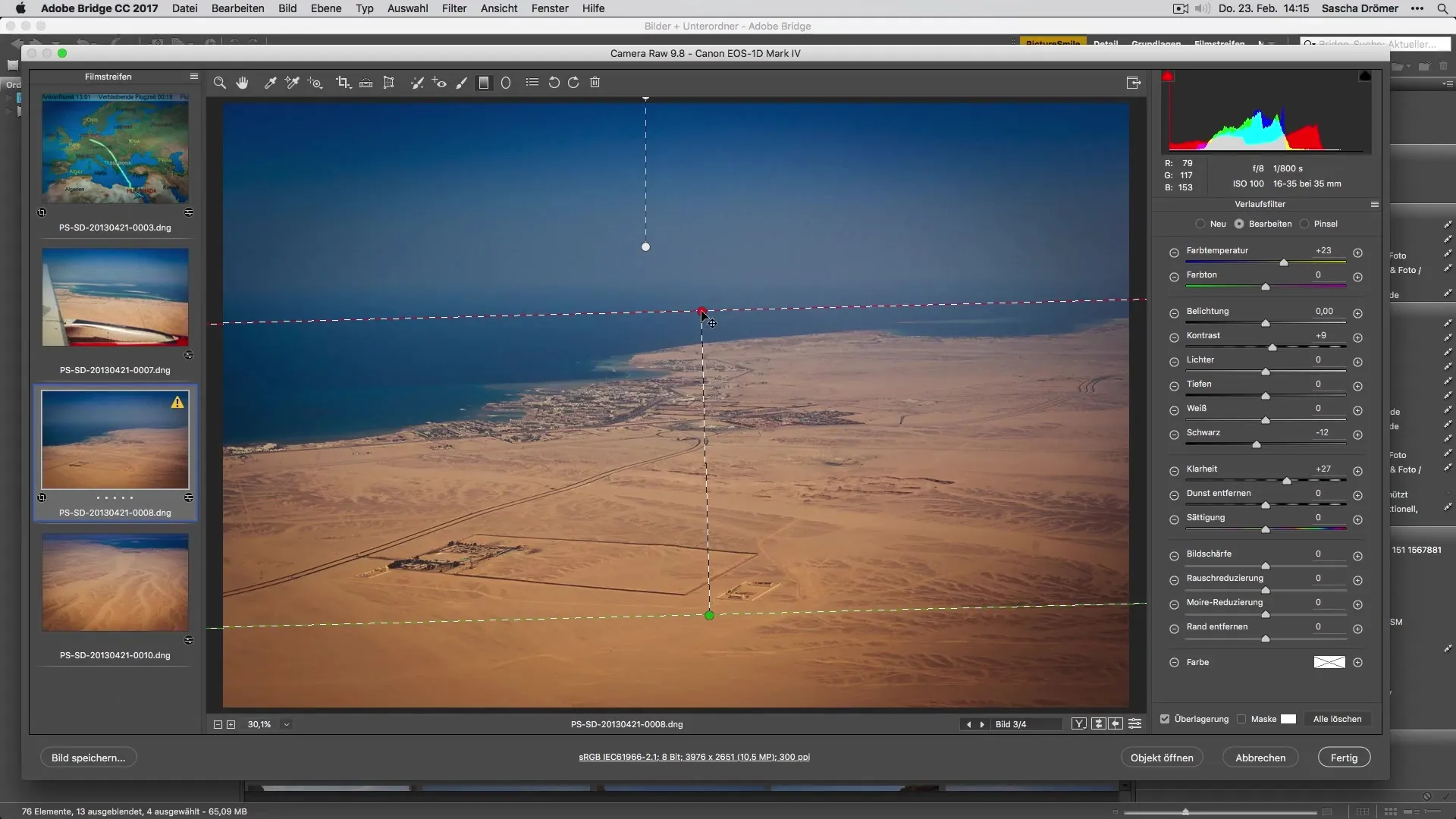
Finjustering og avsluttende justeringer
Før du lagrer bildet, gjør noen siste justeringer for å sikre at alt er perfekt. Sjekk fargebalansen, kontrasten og skarpheten for å sikre at det møter dine forventninger. Disse siste trinnene kan gjøre en stor forskjell og ta fotograferingen din til neste nivå.
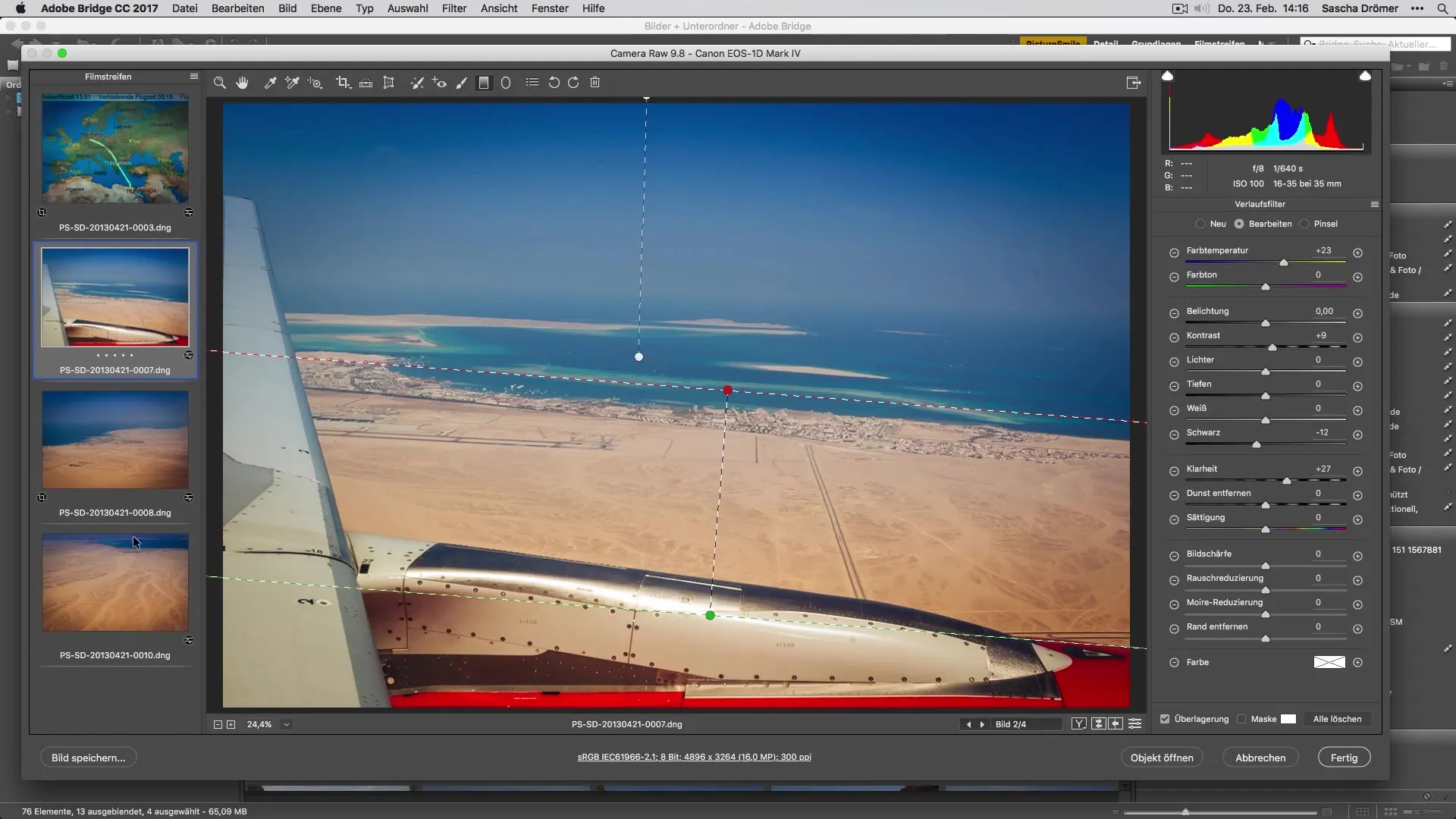
Oppsummering – Optimal behandling av feriebilder: Veiledning til bildebehandling i Adobe Camera Raw
Behandlingen av feriebildene dine i Adobe Camera Raw kan utgjøre forskjellen mellom et godt og et flott bilde. Fra justering og beskjæring til synkronisering av innstillinger og målrettet bruk av filtre har vi gjennomgått alle nødvendige trinn for å piffe opp bildene dine. Bruk denne guiden til å løfte fotobearbeidingen din til et nytt nivå.
Vanlige spørsmål
Hvordan kan jeg justere et bilde i Adobe Camera Raw?Du kan bruke transformasjonsfunksjonen for å justere bildet automatisk.
Hvordan synkroniserer jeg innstillingene mellom flere bilder?Velg bildene, hold nede Shift-tasten og gå til synkroniseringsinnstillingene.
Hva er gradientfilteret, og hvordan bruker jeg det?Gradientfilteret gjør det mulig med målrettede justeringer i bestemte områder av bildet. Dra gradienten inn i ønsket område og tilpass innstillingene.
Hvordan kan jeg forbedre bildekomposisjonen ved beskjæring?Målet er å fremheve de viktigste elementene i bildet, konsulter beskjæringsverktøyet og eksperimenter med kantene.
Hva er de viktigste punktene ved å øke kontrasten?Pass på å beholde de naturlige fargene og unngå å få bildet til å virke overbehandlet.


